캔바로 노트표지 디자인하는 방법이에요~
구글에서 캔바 검색
아래와 같이 싸이트가 나오면 클릭해서 접속하면 되요
귀찮으신 분들은 아래 링크 클릭!

접속하면 회원가입이 나오는데 그냥 구글 로그인으로 한번에 끝!
로그인 후 나오는 화면에서 우측 상단에 디자인 만들기 클릭!

그럼 아래와 같이 맞춤형크기 선택!
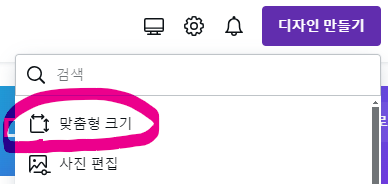
가로 12.52 세로 9.25 인치로 입력하고
새로운 디자인 만들기 클릭!
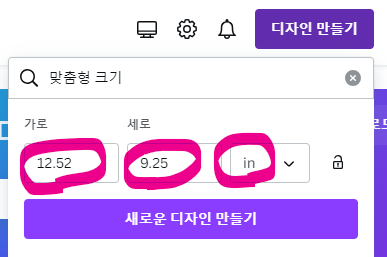
그럼 아래와 같은 화면이 나오는데 좌측 상단 검색창에 cover를 입력하고 검색
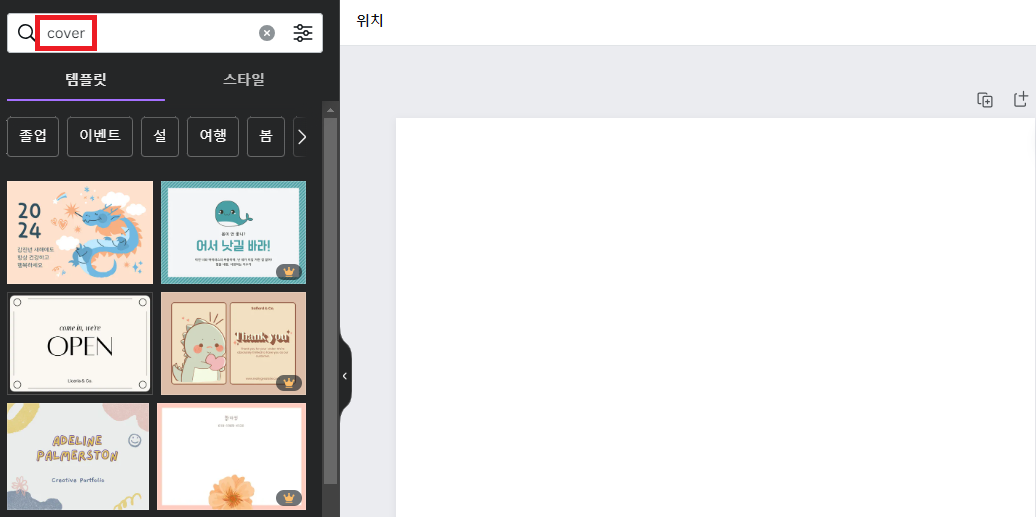
검색을 하면 많은 템플릿이 나오는 데 마음에 드는 것으로 선택
아 참고로 왕관모양이 있는 것들은 유료이니 무료로 사용하실 분들은
왕관모양 없는 것으로 선택 고고!!

템플릿 선택이 완료되면 왼쪽 메뉴에 요소를 클릭하고 도형에
모서리가 둥근 사각형을 선택!

그럼 아래와 같이 중간에 선택한 도형이 생기는데 가로길이는 1.6정도로 하고
위 아래로 쭉 늘려봐요~
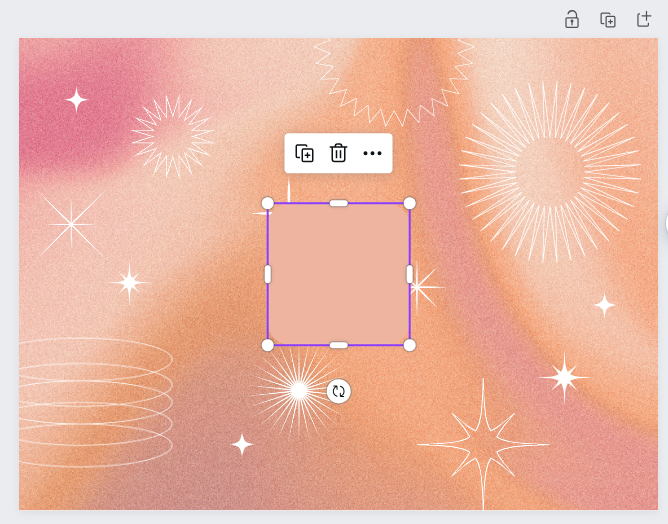
위아래로 늘렸으면 아래 그림과 같이 위치를 선택해서 가운데로 정렬해요.

이제 사각형 모양을 아까처럼 하나 더 불러와요.
그럼 아래 그림과 같이 나오는데 이것을 오른쪽 상단쪽에 옮겨봐요.

아래와 같이 옮겼으면 세로길이는 1.2정도로 맞추면 되요.

그리고 상단에 보면 색상을 선택하는 버튼이 있는데 클릭하고 색상을 흰색으로 변경 고고!

이제 테두리도 설정해야 되요 상단에 테두리 설정이 있는데 클릭!
선 선택 후 테두리 굵기는 12정도로 해주세요~

테두리가 검은색이니 원래 색으로 다시 설정
상단에 색상변경 클릭 후 색상 선택!!

이제 제목을 넣어봐요.
아래 텍스트 클릭 후 제목추가 선택
글자입력창이 나오는데 영어로 NOTEBOOK 으로 기입

글씨 사이즈가 좀 크네요. 아래 화면과 같이 싸이즈 수정 하여 이쁘게 입력!!

이제 똑같은 방식으로
중간에도 NOTEBOOK을 하나 더 입력해주면 되요~
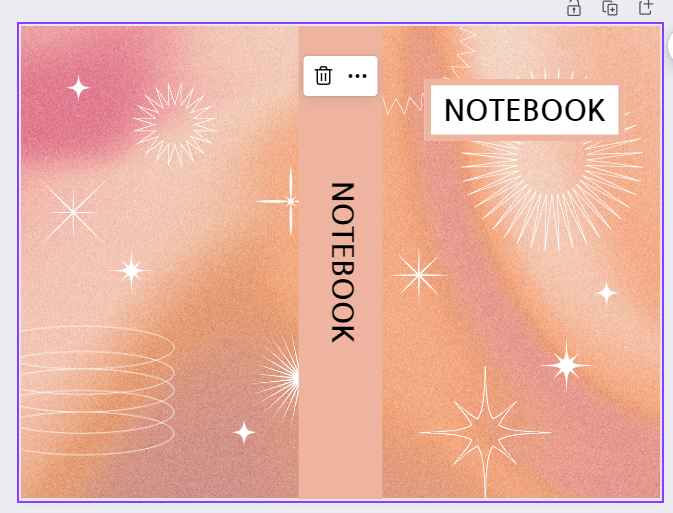
짜잔 노트 표지가 완성되었어요~
생각보다 쉽죠?
이제 규격을 맞춰야 하는데 그건 다음 포스팅에 올릴께요~
'아마존 KDP' 카테고리의 다른 글
| 아마존 KDP 노트디자인 등록하는 방법 (0) | 2024.02.08 |
|---|---|
| Bookow 로 노트 표지 규격 맞추기 (2) | 2024.02.06 |
| 플랜씨 아마존KDP 공책 인테리어 반디집으로 압축 풀기 (0) | 2024.02.06 |
| 페이오니아 가입 방법 (0) | 2024.02.06 |
| 아마존 KDP 가입하는 방법 (0) | 2024.02.06 |